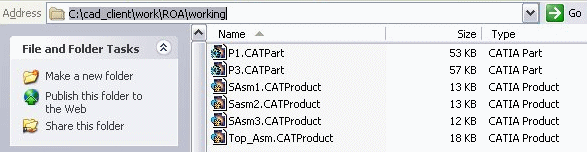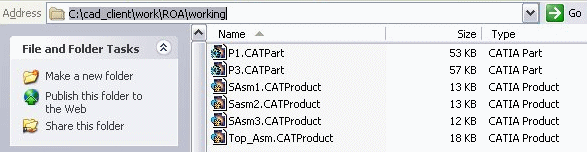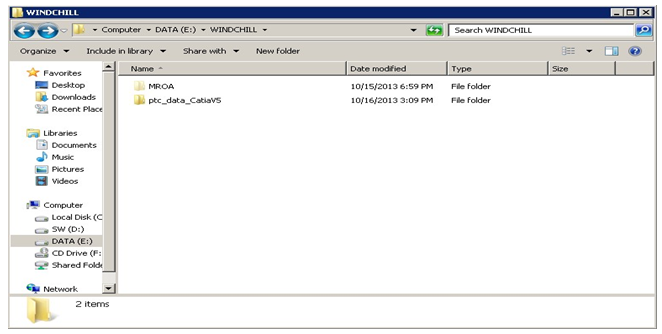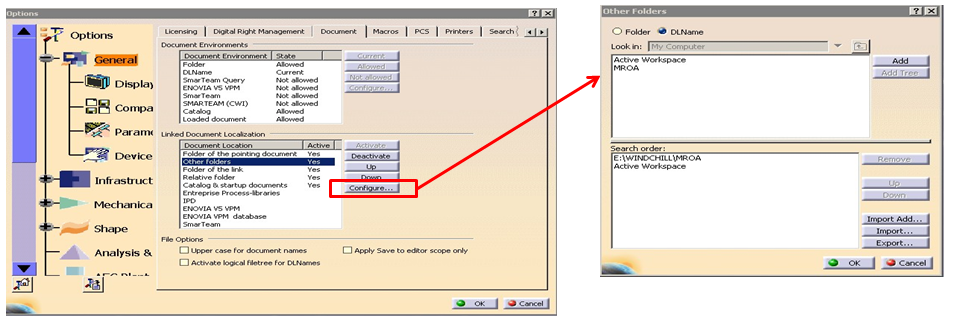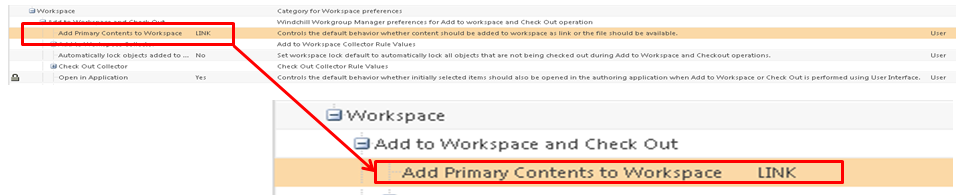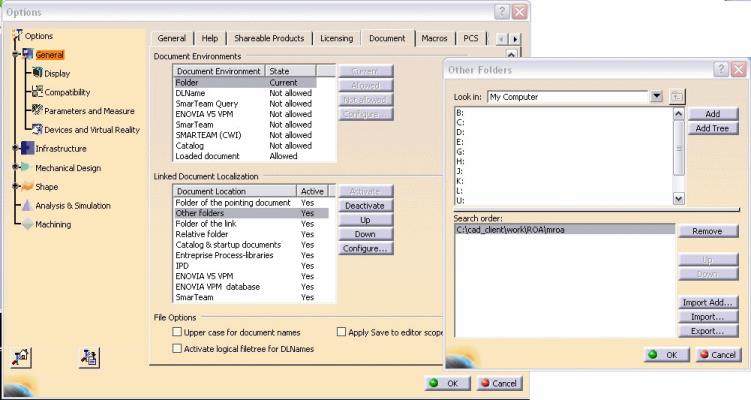只读区
说明
只读区 (ROA) 是文件系统中的指定文件夹,其中包含一系列可直接从 CATIA V5 加载以供参考的对象。与存储在 Windchill 中的 CATPart 或 CATProduct 对象不同,ROA 对象因其只读指定而无法复制到工作区,用户也无法对其进行修改。指定 ROA 中的对象根据 CATIA V5 加载选项进行加载和引用,而且 ROA 的附属内容与 CATIA V5 中文件的状况相匹配。
| 对 ROA 对象使用 PDM 操作 (如“检出”、“撤消检出”、“检入”以及“保存到工作区”) 将生成错误消息。 |
受管理的 ROA 与不受管理的 ROA
Windchill Workgroup Manager 支持两种类型的 ROA:
• 受管理的只读区 (MROA)
• 不受管理的只读区 (UROA)
每种类型都通过客户端系统中 workgroup manager wgmclient.ini 文件的首选项进行声明。
ROA 类型 | 说明 | wgmclient.ini 文件中的首选项名称 |
受管理的 | 受管理的 ROA 中的对象将由管理员检入 Windchill 并进行填充。用户无法对其修改,也无法将其复制到工作区本地目录。Windchill 将创建并更新这些对象的关系及链接。 | managed.read.only.area.folders |
不受管理的 | 不受管理的 ROA 中的对象位于 Windchill 之外。用户无法对其修改,也无法将其复制到工作区。不会存储有关这些对象 (链接或元数据) 的任何信息。CATIA V5 workgroup manager 适配器识别到正从不受管理的 ROA 加载的依存对象时,将会停止对依存对象的处理。 在 Windchill 中执行“保存到工作区”或“检入”操作时,加载自不受管理的 ROA 文件夹的 CATIA V5 文档会被忽略。 | unmanaged.read.only.area.folders |
最佳实践
通常在使用大型装配时,最佳做法是直接从 CATIA V5 中引用和加载常用内部组件或子装配 (标准部件) 作为受管理的对象。这样可以提高系统性能并能够节省从 Windchill 下载整个装配的开销。
如果经常交换外部合作设计者提供的组件;则对于经常更新而开发时不需要在 Windchill 中管理的对象,最佳做法是以不受管理的 ROA 对象的形式直接从 CATIA V5 加载这些对象。
设置受管理的只读区 (MROA)
设置 MROA:
• 在客户端系统上创建一个文件夹并指定为 MROA。
• 在 CATIA V5 中配置加载次序,以便能够优先搜索 MROA 文件夹。
• 使用 wgmclient.ini 文件的首选项对客户端系统上的 MROA 文件夹进行声明。
• 在 Windchill 服务器上设置首选项
• 从 Windchill 上下载 CATIA V5 文档并将其保存到 MROA 文件夹中。
首先,在客户端系统上的某处创建 MROA 文件夹。在下列图中,名为 MROA 的文件夹将作为示例展示。
配置 MROA 文件夹的加载顺序:
1. 在 CATIA V5 中,转至 > 菜单,然后按下图所示配置 MROA 文件夹设置。
在 Options 窗口的 Linked Document Location 区域中,选择 Other Folders 然后单击 Configure。
Other Folders 窗口随即打开。
2. 在窗口顶部,MROA 文件夹会添加至文件夹列表。
3. 在 Other Folders 窗口底部部分,选择受管理的 ROA 文件夹,然后单击 UP 按钮将其移动至文件夹列表的顶部,以便可以对其进行优先搜索。
4. 单击 OK 关闭各个窗口。
在客户端系统上声明受管理的 ROA:
在 wgmclient.ini 文件中插入以下代码片段。
managed.read.only.folders=C:\cad_client\work\ROA\working
| • 在该首选项内仅指定顶级 ROA 文件夹 (本示例中为直接位于 ROA 节点下的文件夹)。 • 受管理的 ROA 具有连接至必须主动对其进行管理的管理员的链接。第一项管理任务用于在 CAD 文档检入到 Windchill 后填充文件夹。 |
设置 Windchill 首选项:
1. 在 Windchill 中,访问首选项管理实用程序,然后导航至“工作区”类别
2. 单击“将主要内容添加到工作区”首先项,然后选择“设置”。
“设置首选项”窗口随即打开。
3. 按下图所示将首选项的值设置为 LINK。
4. 单击“确定”。
设置不受管理的只读区 (UROA)
要设置 UROA,你可执行与设置 MROA 相同的步骤,但需要进行一些细微更改:
• 在客户端系统上创建一个或多个用作 UROA 的文件夹。
• 在 CATIA V5 中配置加载顺序,以便优先搜索到 UROA 文件夹。
• 使用 wgmclient.ini 文件中的 workgroup manager 首先项 unmanaged.read.only.folders,在客户端系统上对 UROA 文件夹进行声明。
• 与 MROA 不同,此处无需设置 Windchill 首选项。
在客户端系统上声明 UROA:
在 wgmclient.ini 文件中,插入与下列其中一项类似的代码片段。
unmanaged.read.only.folders=C:\cad_client\work\ROA\working
| 在此首选项中仅指定顶级 ROA 文件夹 (在上面的示例中,文件夹直接位于 ROA 节点下)。 |
声明多个文件夹时可使用分号进行分隔。例如:
unmanaged.read.only.folders=C:\cad_client\work\ROA\working;
C:\cad_client\work\ROA\uroa;
C:\cad_client\work\ROA\mroa
此外,请完成以下步骤:
1. 在 CATIA V5 中,选择 > ,然后按下图所示配置 UROA 文件夹设置。
2. 将已创建的目录添加到 CATIA V5 中 Linked Document Localization 设置的 Other Folders 选项。
添加到该部分的文件夹必须与 wgmclient.ini 首选项中的文件夹相匹配。否则,ROA 将无法正常工作。例如,CATIA V5 将尝试使用链接而不是 ROA 的最近一次保存位置来加载文档,而且会再次处理这些文档。
3. 将 Other Folders 选项移动至加载顺序的第二位,Folder of the pointing document 之下,方法是单击向上按钮直到该选项移动到正确位置。
4. 重新启动 CATIA V5 和 Windchill Workgroup Manager。
CATIA V5 要求以递归方式添加子文件夹。确保从该菜单中添加文件夹时执行此操作,以便选择 Add Tree,从而可包含所有子文件夹。
| 如果使用临时修补程序,则必须从含有修补程序的 Windchill 服务器卸载现有的 Windchill Workgroup Manager 客户端,并将其重新安装到所有需要临时修补程序的客户端计算机上。另外,对于所有需要使用 unmanaged.read.only.area 首选项的客户端,必须在含有修补程序的 Windchill 服务器上更新 wgmclient.ini 文件。 |
使用受管理的只读区
使用受管理的只读区时,数据将以链接的形式下载到工作区。
从 MROA 引用某些 CATpart 时,如果要创建 CATProduct,只需从 MROA 插入要引用的部件。“保持到工作区”时,将在工作区中为所有引用自 MROA 的部件创建幻影部件。创建幻影链接时,必须使用 Windchill 中正确的部件替换幻影部件,方法是将正确部件添加到工作区。
使用 Windchill 中的 CATproduct (参考 MROA 中的 CATpart) 时,必须将 CATproduct 文档添加到工作区,但 CATPart 依存对象将作为链接添加到工作区。这样即可从 MROA 中引用部件内容,但更新时不会创建幻影部件。
使用不受管理只读区
从位于工作区外部的 UROA 中引用某些 CATPart 时,如果要使用 CATProduct,只需从 UROA 插入引用的部件。不言而喻,保持父文档时 Windchill 不会处理这些引用的部件。后续打开父文档时,引用的部件不会显示在工作区 (第一个加载位置) 中,因此,CATIA V5 需要在 UROA 文件夹 (第二个加载位置) 中搜索,然后在此处进行加载上述文档。查看 Windchill 中 CATProduct 结构,显然,自 UROA 加载的对象并未显示,尽管这些对象已被 CATIA V5 正确引用而且在打开 CATProduct 时已从 UROA 加载。